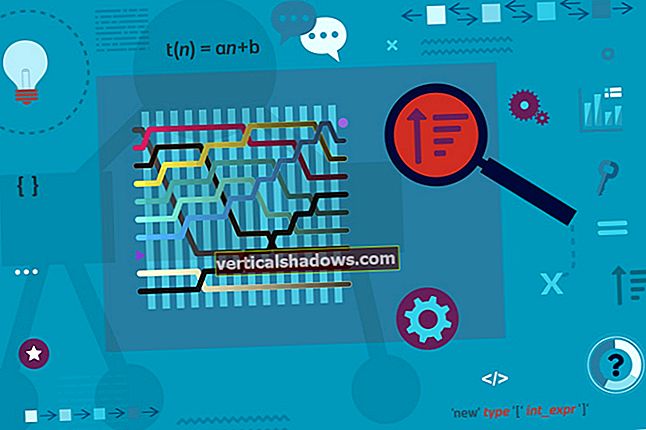Jei „Windows 7“ jums yra didžiausias „Windows“, jūs ne vienas. Du kartus daugiau žmonių naudoja „Win7“ nei „Win10“, net ir po 18 mėnesių „Microsoft“ spaudimo, kad priverstumėte jus atsisakyti „Win7“ ir pereiti prie naujos blizgančios versijos kaip pasirinktos operacinės sistemos.
Jūsų priežastys, kodėl likote su „Win7“, gali svyruoti nuo paprasto patogumo iki psichinės inercijos iki baisios „Win10“ informacinės baimės. Nepriklausomai nuo priežasčių, kodėl likote „Win7“, dabar galite imtis veiksmų, kad užtikrintumėte, jog „Win7“ veikia toliau - bent jau tol, kol „Microsoft“ 2020 m. Sausio 14 d. Ištrauks saugos pataisų kištuką. (Taip, tai yra antradienis.)
Svarbiausia, kaip jūs galite tikėtis, yra saugoti visą „žemės nulio“ pilną atsarginę kopiją. Nuo to laiko turėtumėte protingai pataisyti, kruopščiai naudoti papildomas atsargines kopijas ir būti linkę atlikti priežiūros darbus, kurių, be abejo, nepaisėte. Jei tai einate organizuotai, jūsų mašina turėtų tarnauti amžinai ... arba bent jau tol, kol ją išmesite į šiukšliadėžę ir įsigysite naują.
1 žingsnis. Pasirinkite lopymo metodą
Prieš kurdami atsarginę įrenginio kopiją, įsitikinkite, kad ji yra aukščiausios formos.
Jei nerimaujate dėl „Microsoft“ „telemetrijos“, sutinkate su „Windows 7“ licencijos sutartimi:
„Microsoft“ gali naudoti kompiuterio informaciją, greitintuvo informaciją, paieškos pasiūlymų informaciją, klaidų ataskaitas ir kenkėjiškų programų ataskaitas, kad pagerintų mūsų programinę įrangą ir paslaugas. Mes taip pat galime pasidalinti ja su kitais, pvz., Techninės ir programinės įrangos pardavėjais. Jie gali naudoti šią informaciją norėdami patobulinti, kaip jų produktai veikia su „Microsoft“ programine įranga.Metodas, kaip atnaujinti „Win7“ ir palaikyti jo veikimą visą laiką, priklauso nuo to, kiek informacijos apie savo sistemą, programinę įrangą ir veiklą norite perduoti „Microsoft“. Nuo 2016 m. Spalio mėn. „Microsoft“ pakeitė pleistrų platinimo būdą, kad pritaikytų asmenis ir organizacijas, kurie nori tik saugos naujinimų, o ne kitus pataisymus, kurie gali turėti įtakos tai, kiek informacijos surenkama ir siunčiama „Microsoft“. Tai sukėlė dvi pataisymo strategijas ir parinktį „prašau ne pleistro man, prašau“.
Tris pagrindinius pataisymo pasirinkimus detalizuoju skyriuje „Kaip pasiruošti„ Windows 7 / 8.1 “patchocalypse“. Trumpai tariant, „Win7“ pataisos sutampa su trimis pagrindinėmis grupėmis:
- A grupė: Tie, kurie nori naudotis visomis naujosiomis „Microsoft“ telemetrijos sistemomis ir potencialiai naudingais nesaugumo atnaujinimais.
- B grupė: Tie, kurie nenori daugiau šnipinėti nei reikia ir kuriems nerūpi patobulinimai, pavyzdžiui, vasaros laiko juostos pakeitimai, tačiau nori ir toliau taikyti saugos pataisas.
- W grupė: Tie stribai, kurie pasinaudos savo proga ir nenori įdiegti jokių naujų pleistrų, nesvarbu, ar jie pašalins saugumo spragas, ar ne.
Lengviausia prisijungti prie A grupės (uždėkite visus siūlomus pleistrus) arba W grupės (niekada neplijuokite), tačiau W grupė yra pažeidžiama visų rūšių problemų. Nerekomenduoju W grupės. A grupė gali naudoti „Windows Update“, kad gautų viską, ko reikia. Sunkiau prisijungti prie B grupės, nes tam reikia rankiniu būdu atsisiųsti ir įdiegti pleistrus.
Prieš pradedant naudinga išsiaiškinti, ar norite būti A, ar B grupėje (ar W grupėje).
2 žingsnis. Pasirinktinai iš naujo įdiekite „Win7“
Iškart, turite įsitikinti, kad jūsų „Win7“ sistema tinkama skristi. Nėra prasmės išsaugoti pagrindinę sistemą akmenyje (ar bent jau atsarginėje), kol pagrindinė sistema veiks tinkamai.
Daugeliui jūsų „Windows 7“ veikia gerai, kaip yra. Jei tai apibūdina jūsų situaciją, pereikite prie 3 veiksmo.
Jums visiems, norint išsaugoti visiškai veikiantį „Win7“, būtinas naujas „Windows 7“ įdiegimas. Geriausias būdas, kurį žinau, buvo paskelbtas AskWoody.com, remiantis „Canadian Tech“ sukurta procedūra. Yra du reikšmingi laikymosi taškai:
- Gauti „originalius“ „Windows 7“ 1 pakeitimų paketo diegimo failus gali būti sunku.
- Kai turėsite „Win7 SP1“, kuriuos naujinimus turėtumėte įdiegti?
Realių ISO gavimas kelia didelį susirūpinimą, nes internete yra daugybė piratinių „Win7“ kopijų. Iki 2014 m. Gegužės galite atsisiųsti mažmeninės prekybos bitus iš „Microsoft“ platintojo, vadinamo „Digital River“. Kolonėlėje kalbėjau apie tai, kaip dingo tas šaltinis.
„Microsoft“ turi šią oficialią atsisiuntimo svetainę, tačiau ji veikia tik tuo atveju, jei pateikiate jai galiojantį produkto raktą - ir tai yra trintis. „Microsoft“ taip apibrėžia produkto raktą:
Iš įgalioto mažmenininko. Produkto raktas turėtų būti etiketėje arba kortelėje, esančioje dėžutėje, į kurią pateko „Windows“.
Naujas kompiuteris, kuriame veikia „Windows“. Produkto raktas bus iš anksto įdiegtas jūsų kompiuteryje, įtrauktas į pakuotę, į kurią buvo įdėtas kompiuteris, arba įtrauktas į prie kompiuterio pridėtą autentiškumo sertifikatą (COA).
Tačiau iš daugelio žmonių girdėjau, kad raktai, kuriuos jie gavo (paprastai iš „ProduKey“ ar „Belarc Advisor“) neveikia, net raktai iš 100% tikro „Win7“ diegimo. Aš taip pat girdėjau, kad mažmeninės prekybos raktai - tie, kurie yra dėžutės viduje, kuriuos pirkote su „Win7“ viduje - veikia visais atvejais.
Aš paklausiau „Microsoft“, kaip žmonės, turėdami akivaizdžiai tikras „Win7“ kopijas, gali gauti naujus naujus „Windows 7“ SP1 diegimo failus. Atsakymas:
Klientams, neturintiems produkto kodo, jie turės susisiekti su „Microsoft“ klientų palaikymo tarnyba, kur mes turime alternatyvių galimybių įsigyti „Windows 7“ produktą, kai jie praranda laikmeną.
Jei kyla problemų surandant švarią „Win7 SP1“ kopiją, peržiūrėkite „Saugiausias būdas gauti naują„ Windows 7 “bitų kopiją“.
Švarus diegimas nėra skirtas silpnai širdžiai. Kad ir kaip stengtumėtės, duomenis kažkaip, kažkur prarasite - taip nutinka visada, net ir mums, mazochistams, dešimtmečius vykdantiems švarius „Windows“ diegimus.
Pradėkite nuo visų programų diegimo kompaktinių diskų, DVD diskų ar vietų sąrašo, kur galite atsisiųsti tai, ko jums reikės. Įsitikinkite, kad turite visus raktus. Įklijuokite visus slaptažodžius į saugyklą, pvz., „LastPass“ arba „RoboForm“. Turėtumėte siųsti duomenis ir nustatymus, kai tik įmanoma, į DVD diskus arba išorinį arba tinklo diską naudodami tokį produktą kaip „Windows Easy Transfer“ (žr. „Lance Whitney“ instrukcijas „TechNet“ svetainėje).
Tada, apsiginklavę gera „Win7 SP1“ kopija, esate pasirengę atlikti „Canadian Tech“ veiksmus, kad įdiegtumėte švarią „Win7“ kopiją.
Pastaba: nerekomenduoju įdiegti vadinamojo Patogumo naujinimo, KB 3125574, kuris buvo sukurtas norint surinkti daugybę neįvykdytų pataisų. Nors į „Service Pack 2“ panašus atnaujinimas gali sutaupyti šiek tiek laiko, mano manymu, jei laikysitės „Canadian Tech“ patarimų, greitis yra minimalus. Visų žvaigždžių „Abbodii“, „PointZero“ ir „Komm“ komanda užfiksavo „Patogumo atnaujinimo“ trūkumus, ir jų nereikėtų pamiršti.
3 žingsnis. Pagreitinkite „Windows“
Jei neįdiegėte naujos „Windows 7“ kopijos nuo nulio, gali kilti problemų dėl „Windows Update“ visam laikui. Pradėkite atlikdami du paprastus veiksmus, kad pašalintumėte nesąmoningai lėtus „Windows 7“ naujinimo nuskaitymus. Tada pasirinktinai uždėkite pleistrus, kuriuos reikia užklupti.
Nuo spalio mėnesio („patchocalypse“) „Windows 7“ pataisos pradėjo pasirodyti dviem grupėmis: Tik saugos pataisos (skirtos B grupei), kurias turite atsisiųsti ir įdiegti rankiniu būdu; ir „Monthly Rollups“ (A grupei), kurie apima nesaugumo pataisas ir yra prieinami per „Windows Update“.
Pasirinkite A arba B grupę ir atnaujinkite savo kompiuterio „Windows“. Taip, jei esate W grupėje, galite praleisti šį veiksmą.
Kai viskas atrodo teisinga, atlikite dar vieną „Windows Update“ versiją, kad įsitikintumėte, jog turite naujausius „Office“, .Net ir visus kitus dalykus, kuriuos gali reikėti atnaujinti, įskaitant ne „Microsoft“ produktus.
4 žingsnis. Perimkite kontrolę
„Kontrolė“ skirtingiems žmonėms reiškia skirtingus dalykus, tačiau bent jau aš siūlau jums atlikti šiuos „Win7“ pakeitimus prieš atsarginę jo kopiją:

Išjunkite automatinius naujinimus. Spustelėkite Pradėti> Valdymo skydas> Sistema ir sauga. Dalyje „Windows Update“ spustelėkite nuorodą „Įjungti arba išjungti automatinį naujinimą“. Lauke Svarbūs naujinimai pasirinkite „Niekada netikrinti naujinimų (nerekomenduojama)“. Panaikinkite žymės langelio žymėjimą „Duok man rekomenduojamų naujinių taip pat, kaip gaunu svarbius naujinimus“ ir spustelėkite Gerai.

Išjunkite klientų patirties gerinimo programą. Spustelėkite Pradėti. Lauke Paieškos programos ir failai įveskite klientas, tada spustelėkite Keisti klientų patirties gerinimo programos nustatymus. Spustelėkite „Ne, nenoriu dalyvauti programoje“, tada išsaugokite pakeitimus.

Išjunkite užduotis, kurių nenorite. Eikite į užduočių planavimo priemonę spustelėdami Pradėti ir, laukelyje Paieškos programa ir failai įveskite užduotis. Spustelėkite užduočių planavimo priemonę. Žiniatinklyje galite rasti daug rekomendacijų, kurias užduotis reikia genėti, tačiau geriausius patarimus radau iš „AskWoody's ch100“, kuris rekomenduoja išjungti „Application Experience“ agentą („AitAgent“), „Microsoft Compatibility Appraiser“ ir „ProgramDataUpdaters“. aplanke \ Microsoft \ Windows \ Application Experience (ekrano kopija). Taip pat yra suplanuotų užduočių, susijusių su Klientų patirties gerinimo programa (CEIP), kurios gali būti išjungtos arba ne, kai atsisakysite CEIP. Jei esate labai atsargus, žiūrėkite šį JY įrašą „AskWoody“.
Atnaujinkite savo naršyklę. Jei primygtinai reikalaujate naudoti „Internet Explorer“, įsitikinkite, kad įdiegėte IE11. Jei nesate užrakintas IE, išbandykite „Google Chrome“ arba „Firefox“.
Jettison šlamštas. Kursite aukščiausios kokybės standžiojo disko kopiją. Kodėl jį reikia apkrauti šiukšlėmis? Su naujai atrastomis 64 bitų galimybėmis man patinka nemokama „Revo Uninstaller“ versija.
Pastaba: turintys išsamių žinių gali norėti pasinerti giliau į savo sistemos grūdinimą. Mes nuolatos diskutuojame ir diskutuojame dėl išsamios informacijos AskWoody.com. MVP Noelis Carboni specializuojasi palaikydamas „Win7“ sistemų užrakinimą.
5 žingsnis. Išvalykite diską
Paskutinis žingsnis prieš užšaldant sistemą, pvz., Han Solo. Paleiskite disko valymą.

Nors yra daugybė komunalinių paslaugų, kurios padės jums išvengti pasikartojančių failų ir išbraukti grunge, sėdint nelyginiuose kampuose, „Windows“ integruotasis disko valymas užtruks labai greitai. Jis turi papildomų privalumų, nes yra nemokamas ir paprastas naudoti.
Norėdami tai padaryti, spustelėkite Pradėti> Kompiuteris. Dešiniuoju pelės mygtuku spustelėkite pagrindinį diską ir pasirinkite Ypatybės (ekrano kopija). Spustelėkite Disko valymas. Gautame Disko valymo dialogo lange spustelėkite „Išvalyti sistemos failus“. Vykdykite instrukcijas ir iššluokite seną.
Kai baigsite, jei turite besisukantį standųjį diską (priešingai nei kietojo kūno diske), paleiskite defrag: spustelėkite Pradėti ir laukelyje Pažymėti ieškos programą ir failus laukelio tipas defrag. Pasirinkite Disko defragmentavimo priemonę ir spustelėkite mygtuką Defragment disk.
6 žingsnis. Kurkite atsarginę kopiją - dabar ir amžinai
Pagaliau esate toje vietoje, kur prasminga viso disko atvaizdo atsarginė kopija. Taip, taip pat turėtumėte sukurti atsarginę duomenų kopiją kaip sistemos atvaizdo dalį. Šiuo metu rekomenduoju padaryti vieną atsarginę atsarginę kopiją - kai jūsų sistema veikia puikiai - ir ją išsukti. Padidinkite tai naudodami įprastą atsarginį režimą, jei turite.

Prieš pradėdami atsarginę kopiją įsitikinkite, kad turite savo sistemos vartotojo vardus ir slaptažodžius Parašytas, kiekvienam sistemos vartotojui. Taip pat geriau miegosite, jei užsirašysite „Windows“ aktyvinimo ID. Jei negalite rasti aktyvinimo ID ant lipduko, pritvirtinto prie kompiuterio, paleiskite „NirSoft“ „ProduKey“ (ekrano kopiją), kad ištrauktumėte jį iš savo kompiuterio. Šis raktas tikriausiai negaus švarios „Windows 7“ failų kopijos, tačiau tai turėtų būti geras atspirties taškas ginčytis su „Win7“ aktyvinimo telefono palaikymu, jei negalite suaktyvinti atkurto „Win7“ vaizdo. Taip, būna.
Norėdami rimtai kurti ir prižiūrėti atsargines kopijas, įdiekite ir paleiskite specialų atsarginės kopijos / atkūrimo paketą. Du geriausi: „Macrium Reflect“ (nemokama asmeniniam naudojimui; 70 USD ar mažiau už asmeninį kompiuterį verslui) ir „Acronis True Image“ (nemokamas 30 dienų bandomasis laikotarpis, tada 50 USD). Vykdykite diegimo instrukcijas, sukurkite visą disko vaizdą išoriniame diske arba tinkle esančiame diske (arba DVD, jei turite), tada atjunkite diską ir laikykite jį saugioje vietoje. Įsitikinkite, kad laikote sistemos taisymo diską kartu su pagrindine atsargine kopija.
Po to, kai praeisite pirmąjį etapą, nustatykite „Macrium Reflect“ arba „Acronis“, kad sugeneruotumėte antrą viso disko atvaizdą, o po to - atsargines atsargines kopijas.

Jei tikrai norite naudoti „Win7“ atsargines kopijas - jos yra nemokamos ir veikia pakankamai gerai, nusipirkite išorinį standųjį diską ir prijunkite jį. Spustelėkite Pradėti> Valdymo skydas> Sistema ir sauga> Atsarginė kopija ir atkūrimas. Pamatysite dialogo langą „Kurti atsarginę failų kopiją arba atkurti failus“ (ekrano kopija).
Kairėje spustelėkite „Sukurti sistemos vaizdą“. Sistemos vaizdą galite sukurti kietajame diske, DVD diskuose ar tinklo vietoje. Jei norite išeiti į tinklą ir ieškoti tinkamos vietos, darant prielaidą, kad tokią turite, spustelėkite Pasirinkti.

Dialogo lange Sukurti sistemos vaizdą (ekrano kopiją) galite įdėti sistemos atsarginę kopiją į bet kurį prieinamą diską, prijungtą prie jūsų tinklo.
Kai sukursite visą sistemos vaizdą, kurį galėsite nuslėpti, pasakykite „Windows Backup“, kad norite išsaugoti papildomas atsargines kopijas. Atgal į dialogo langą „Kurti atsarginę failų kopiją arba atkurti failus“ spustelėkite „Nustatyti atsarginę kopiją“, vadovaukitės nurodymais, kaip pasirinkti atsarginę kopiją, pasirinkti, kuriuos duomenis reikėtų kurti ir kada turėtų būti vykdomos atsarginės kopijos (dienos ar mėnesio papildomos atsarginės kopijos). . Atsižvelgiant į diskų dydį ir greitį, pirmoji atsarginė kopija gali užtrukti kelias valandas.